Disk se učita za 100 posto u Windows 10

- 1215
- 342
- Cameron Satterfield
Čini se da je jedan od problema pronađenih u sustavu Windows 10 češće nego u prethodnim verzijama OS -a - opterećenje diska je 100% u dispečeru zadataka i, kao rezultat, primjetne kočnice sustava. Najčešće su to jednostavno pogreške u radu sustava ili pokretača, a ne rad bilo čega štetnog, ali druge su mogućnosti moguće.
Ove upute detaljno o tome zašto se tvrdi disk (HDD ili SSD) u sustavu Windows 10 može učitati za 100 posto i što učiniti u ovom slučaju kako biste riješili problem.
NAPOMENA: Potencijalno, neke od predloženih metoda (posebno, metoda s uređivačem registra) mogu dovesti do problema s pokretanjem sustava u nepažljivoj ili samo kombinaciji okolnosti, uzmite u obzir ovo i uzmite ako vi su spremni za ovaj rezultat.
Programi aktivno koristeći disk
Unatoč činjenici da ova stavka relativno rijetko uzrokuje opterećenje na HDD -u u sustavu Windows 10, preporučujem da započnete s njom, pogotovo ako niste iskusni korisnik. Provjerite je li bilo koji instalirani i zanemareni (moguće u automatskom učitavanju) uzrok onoga što se događa.
Da biste to učinili, možete izvesti sljedeće radnje
- Otvorite upravitelja zadataka (to možete učiniti s desnom tipkom miša kliknite na izbornik START odabirom odgovarajuće stavke u kontekstnom izborniku). Ako pri dnu dispečera zadatka vidite gumb "Pročitajte", pritisnite ga.
- Poredajte procese u stupcu "Disk" klikom na njegov naslov.

Obratite pažnju, a ne neki vlastiti instalirani programi uzrokuju opterećenje na disku (t.e. je prvi na popisu). To može biti bilo koji antivirus koji izvodi automatsko skeniranje, klijent bujice ili jednostavno pogrešno radi. Ako je to slučaj, vrijedno je ukloniti ovaj program s tereta sabirnice, moguće ga je ponovo instalirati, odnosno potražiti problem s opterećenjem na disku ne u sustavu, već u trećojdjeli.
Također, 100% usluga može učitati Windows 10 uslugu, lansiranu putem SVChost -a.Exe. Ako vidite da je upravo taj postupak koji uzrokuje opterećenje, preporučujem vam da pogledate članak o SVChost.EXE učitava procesor - pruža informacije o tome kako koristiti Explorer procesa kako bi otkrio koje se usluge pokreću kroz određenu kopiju SVCHOST koja uzrokuje opterećenje.
Netočan rad AHCI vozača
Malo korisnika koji instaliraju Windows 10 izvodi bilo koje radnje s upravljačkim programima SATA AHCI pogona - većina uređaja u dispečeru "IDE ATA/ATAPI" uključivat će standardni SATA AHCI kontroler ". I obično to ne uzrokuje probleme.
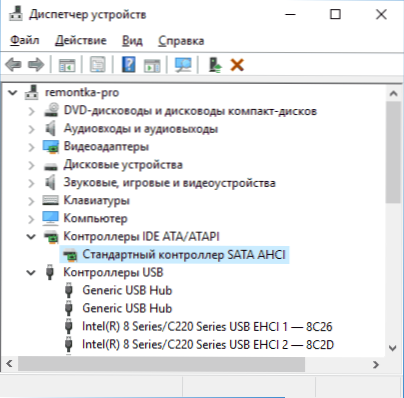
Međutim, ako iz bilo kojeg očiglednog razloga promatrate stalno opterećenje na disku, trebali biste ažurirati ovaj upravljački program na onaj koji pruža proizvođač vaše matične ploče (ako imate računalo) ili prijenosno računalo i dostupan je na službenoj web stranici proizvođača (čak i ako je dostupan za prethodne verzije sustava Windows).
Kako ažurirati:
- Idite na Windows 10 Manager (desni Creek za pokretanje - Upravitelj uređaja) i provjerite imate li zaista "standardni SATA AHCI kontroler".
- Ako je to slučaj, pronađite odjeljak za učitavanje vozača na službenoj web stranici proizvođača matične ploče ili prijenosnog računala. Pronađite AHCI, SATA (RAID) ili Intel RST (tehnologija brzog skladištenja) tamo i učitati ga (na snimci zaslona u nastavku su primjer takvih vozača).
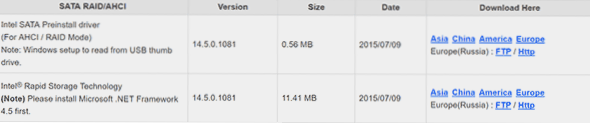
- Vozač se može predstaviti u obliku instalatera (zatim ga samo pokrenite) ili u obliku zip arhive s skupom datoteka s upravljačkim programima. U drugom slučaju raspakiramo arhivu i izvodimo sljedeće korake.
- U dispečeru uređaja kliknite na standardni SATA AHCI Standardni kontroler i kliknite "Ažuriraj upravljačke programe".
- Odaberite "Pronađite upravljačke programe na ovom računalu", a zatim naznačite mapu s datotekama vozača i kliknite "Next".
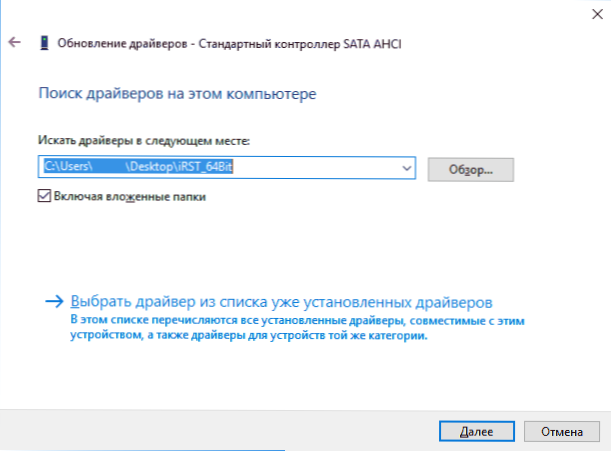
- Ako je sve uspješno prošlo, vidjet ćete poruku da je softver za ovaj uređaj uspješno ažuriran.
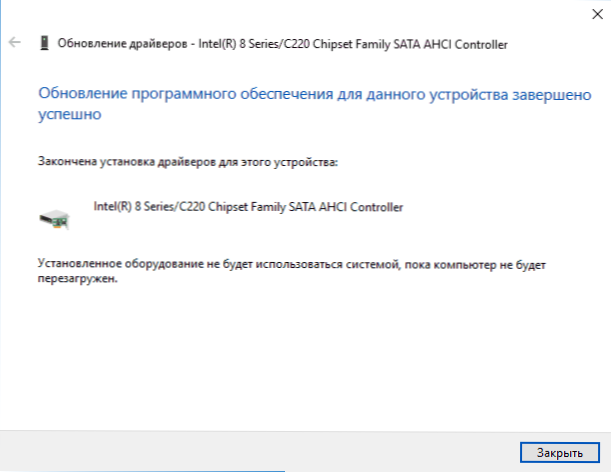
Po završetku instalacije ponovno pokrenite računalo i provjerite ostaje li problem s opterećenjem na HDD ili SSD.
Ako službeni AHCI vozač nije u stanju pronaći ili nije instaliran
Ova metoda može popraviti 100 -postotno opterećenje na disku u sustavu Windows 10 samo u slučajevima kada koristite standardni SATA AHCI upravljački program, a vozač dispečera vozača naznačen je u STORAHCI Upravitelju uređaja.Sys (vidi. snimka zaslona u nastavku).
Metoda se pokreće u slučajevima kada je prikazano opterećenje na disku uzrokovano činjenicom da oprema ne podržava MSI (poruka signalizirana prekida), koji je prema zadanim postavkama uključen u standardni upravljački program. Ovo je prilično uobičajen slučaj.
Ako je tako, slijedite sljedeće korake:
- U svojstvima SATA kontrolera otvorite karticu "Informacije", odaberite svojstvo "Svojstvo" do instance uređaja ". Ne zatvarajte ovaj prozor.
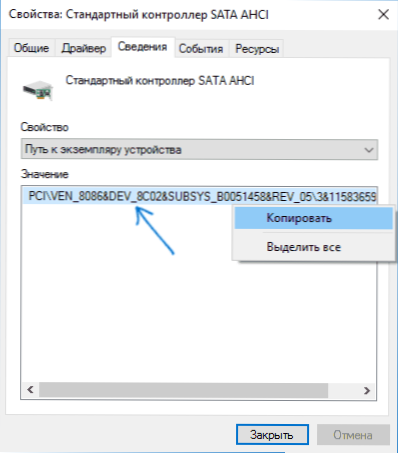
- Pokrenite urednik registra (pritisnite tipke Win+R, unesite regedit i pritisnite Enter).
- U uredniku registra idite na odjeljak (mape s lijeve strane) Hkey_local_machine \ system \ currentControlset \ enum \ way_k_contontroller_sata_nokli_n_punct_1 \ odjeljak_so_nomer \ parametri uređaja za upravljanje prekidom \ poruka eSignaledinterrupTpraperties \
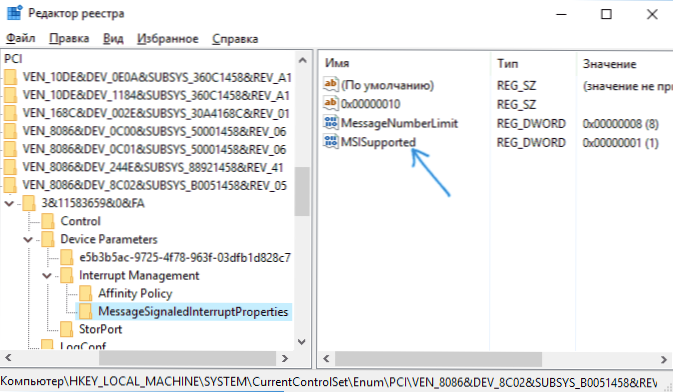
- Kliknite na vrijednost dva puta Podrijetlom s desne strane uređivača registra i postavite vrijednost za njega 0.
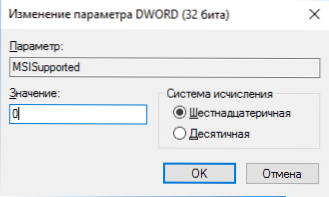
Na kraju zatvorite uređivač registra i ponovno pokrenite računalo, a zatim provjerite je li problem riješen.
Dodatni načini popravljanja opterećenja na HDD -u ili SSD -u u sustavu Windows 10
Postoje dodatne jednostavne metode koje mogu ispraviti opterećenje na disku u slučaju nekih pogrešaka standardnih funkcija Windows 10. Ako je bilo koja od metoda gore pomogla, isprobajte ih i.
- Idite na parametre - sustav - obavijesti i radnje i onemogućite stavku "Primite savjete, savjete i preporuke prilikom korištenja Windows".
- Pokrenite naredbeni redak u ime administratora i unesite naredbu WPR -cancel
- Odspojite pretraživanje sustava Windows i kako to učiniti, pogledajte. Koje se usluge mogu onemogućiti u sustavu Windows 10.
- U vodiču u svojstvima diska na kartici Općenito, uklonite oznaku, omogućite indeksiranje sadržaja datoteka na ovom disku pored svojstava datoteke ".
Trenutno su sve to odluke koje mogu ponuditi situaciji u kojoj se disk učitava 100 posto. Ako ništa od gore navedenog ne pomaže, a istovremeno to nije primijećeno u istom sustavu, možda je vrijedno pokušati resetirati Windows 10.
- « Mrežni adapter nema dopuštene parametre IP postavki
- Oporavak podataka u transcentraciji oporavakx »

